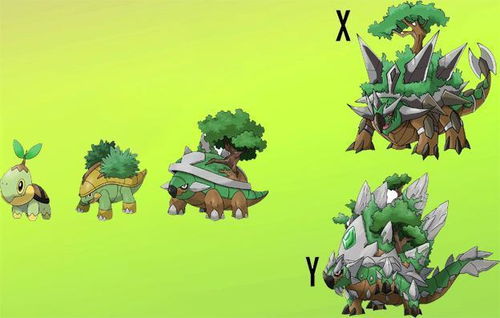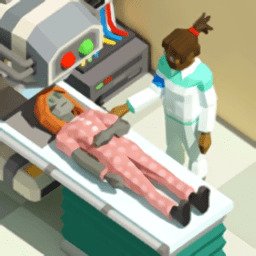u盘安装原版win7系统教程
时间:2024-11-27 来源:网络 人气:
U盘安装原版Win7系统教程
摘要:本文将为您详细介绍如何使用U盘安装原版Windows 7系统。通过以下步骤,您将能够轻松地将Windows 7系统安装到您的电脑上。
一、准备工作
1. 准备一个2GB以上的U盘,用于制作启动盘。
2. 下载Windows 7镜像文件,建议选择官方原版镜像。
3. 下载大白菜U盘启动盘制作工具。
二、制作U盘启动盘
1. 将U盘插入电脑,打开大白菜U盘启动盘制作工具。
2. 在“选择镜像文件”栏中,选择Windows 7镜像文件。
3. 在“选择U盘”栏中,选择要制作的U盘。
4. 点击“一键制作”按钮,开始制作启动盘。
三、设置U盘启动电脑
1. 重启电脑,在启动过程中按下U盘启动快捷键(一般为F12或Esc键)。
2. 进入启动菜单,选择U盘作为启动设备。
3. 按回车键,进入Windows 7安装界面。
四、安装Windows 7系统
1. 在安装界面,选择“自定义(高级)”安装。
2. 选择要安装Windows 7的分区,点击“下一步”。
3. 在“文件系统”栏中,选择“NTFS”格式。
4. 点击“下一步”,开始安装Windows 7系统。
5. 安装过程中,电脑会自动重启,请耐心等待。
6. 安装完成后,进入Windows 7桌面。
五、注意事项
1. 在安装过程中,请确保电脑电源充足,以免因断电导致安装失败。
2. 在制作启动盘时,请确保选择正确的镜像文件,以免安装错误版本。
3. 在安装过程中,请按照提示操作,不要随意更改设置。
通过以上步骤,您可以使用U盘轻松安装原版Windows 7系统。在安装过程中,请仔细阅读提示,确保顺利完成安装。祝您安装顺利!
教程资讯
教程资讯排行